
Utilizar la autenticación vinculada con Google Workspace en Apple Business Manager
Configurar el proceso de autenticación vinculada
En Apple Business Manager
 , inicia sesión con un usuario que tenga la función de administrador o gestor de personas.
, inicia sesión con un usuario que tenga la función de administrador o gestor de personas.Toca tu nombre en la parte inferior de la barra lateral, toca Preferencias
 y, a continuación, toca Cuentas
y, a continuación, toca Cuentas  .
.Junto a “Autenticación vinculada”, toca Editar, selecciona “Google Workspace” y, después, toca Conectar.
Toca “Iniciar sesión con Google”, escribe la información de administrador de Google Workspace y luego toca Siguiente.
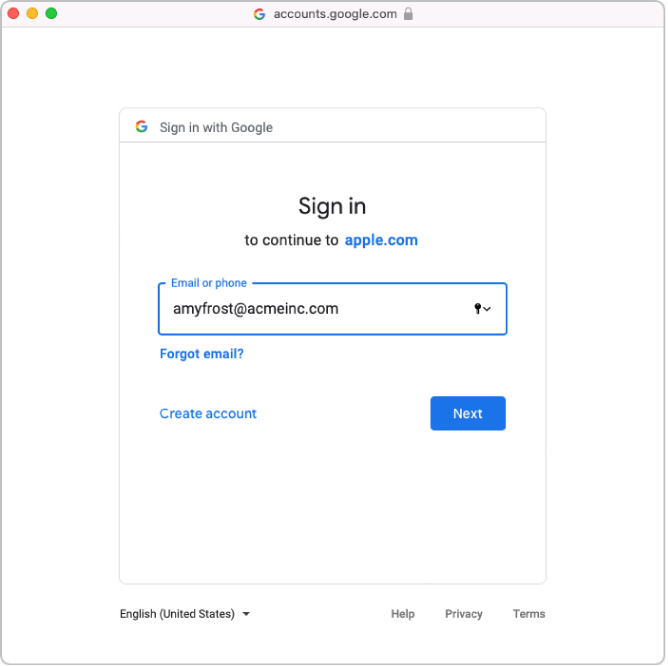
Introduce la contraseña de la cuenta y, a continuación, toca Siguiente.
Si es necesario, revisa la lista de dominios verificados automáticamente y cualquier dominio en conflicto.
Acepta los términos y condiciones y, a continuación, comprueba los siguientes datos:
Informes de auditoría de tu dominio de G Suite.
Dominios relacionados con tus clientes.
Información sobre los usuarios del dominio.
Toca Continuar y, a continuación, toca Aceptar.
En algunos casos, es posible que no puedas añadir el dominio. Las razones más comunes son:
La cuenta de administrador de Google Workspace utilizada no tiene permiso para añadir dominios.
El nombre de usuario o la contraseña de la cuenta de los pasos 4 o 5 no es correcto.
Tú u otro administrador de Google Workspace habéis modificado los atributos predeterminados.
Activar la autenticación vinculada
Si quieres sincronizar con Google Workspace, primero tienes que activar la autenticación vinculada.
En Apple Business Manager
 , inicia sesión con un usuario que tenga la función de administrador o gestor de personas.
, inicia sesión con un usuario que tenga la función de administrador o gestor de personas.Toca tu nombre en la parte inferior de la barra lateral, toca Preferencias
 y, a continuación, toca Cuentas
y, a continuación, toca Cuentas  .
.Toca Editar en la sección Dominios y, a continuación, activa la autenticación vinculada para los dominios que se hayan añadido correctamente a Apple Business Manager.
Actualizar todas las cuentas puede llevar un tiempo.
Probar la autenticación vinculada
Puedes probar la conexión de la autenticación vinculada tras haber realizado las siguientes acciones:
Te has conectado a tu dominio y lo has verificado correctamente.
La comprobación de conflictos de nombre de usuario se ha completado.
El formato predeterminado del ID de Apple gestionado se ha actualizado.
Nota: Las cuentas de administrador o gestor de personas no pueden iniciar sesión con la autenticación vinculada; solo pueden gestionar el proceso de vinculación.
En Apple Business Manager
 , inicia sesión con una cuenta.
, inicia sesión con una cuenta.Si se encuentra el nombre de usuario con el que has iniciado sesión, una nueva pantalla indicará que estás iniciando sesión con una cuenta de tu dominio.
Toca Continuar, introduce la contraseña del usuario y, a continuación, toca “Iniciar sesión”.
Cierra sesión en Apple Business Manager.
Nota: Los usuarios no pueden iniciar sesión en iCloud.com sin antes haber iniciado sesión en otro dispositivo Apple con su ID de Apple gestionado.